
インストール方法: 1. インストール パッケージをダウンロードします。 2. ダブルクリックしてプログラムをダウンロードし、「続行」をクリックしてプログラムのインストールを完了します。 3. 「ワークロード」インターフェースで、「次を使用したデスクトップ開発」をチェックします。 C」および「Visual Studio Extension Development」コンポーネント; 4. インストール場所を選択し、インストールが完了するまで待ちます。

このチュートリアルの動作環境: Windows 7 システム、Visual Studio 2019 バージョン、Dell G3 コンピューター。
ダウンロード アドレス
Visual Studio 2019 のコミュニティ バージョンを選択します
(1) コミュニティ - コミュニティ バージョン、これもわかります個人版として。学生、オープンソース、個人に適しています。一部の初心者にとっては、学習に適した選択肢です。このバージョンには、比較的完全な無料の IDE が含まれています。 Android、iOS、Windows、Web 用のアプリケーションの開発に使用できます。
(2) プロフェッショナル - プロフェッショナル バージョン。あらゆる規模のチームの開発ニーズを満たすだけでなく、個人にも適しています。このバージョンは非常に強力です。 Community Edition と Enterprise Edition の利点をすべて備えています。
(3) Enterprise - Enterprise Edition、開発チームや企業による使用に適しています。このバージョンでは、プロフェッショナルな開発者ツール、サービス、サブスクリプションの豊富なセットが提供され、個人用バージョンと比較して高い効率を維持し、異なる開発者チーム間のシームレスなコラボレーションが可能になります。
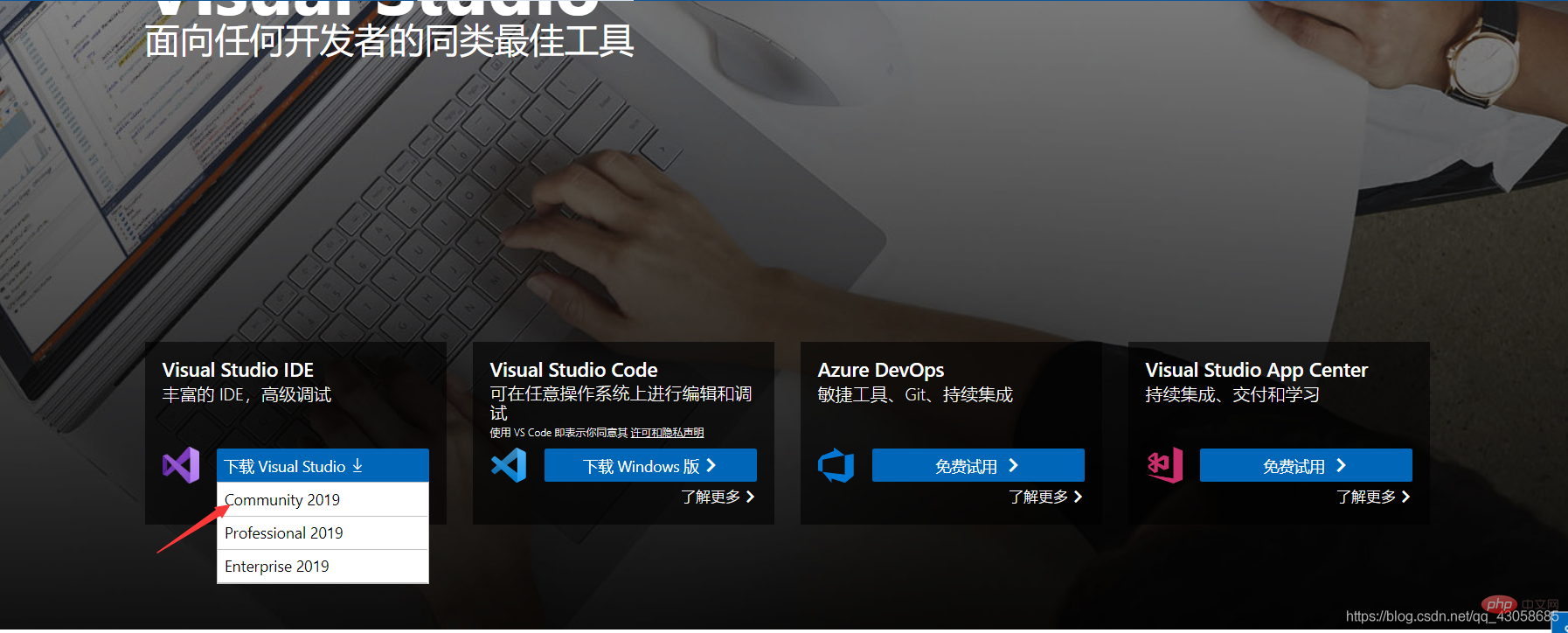
ダウンロード プログラムをダブルクリックすると、このインターフェイスが表示されます。[続行] をクリックして待機します。インストーラーを使用してインストールを完了します。
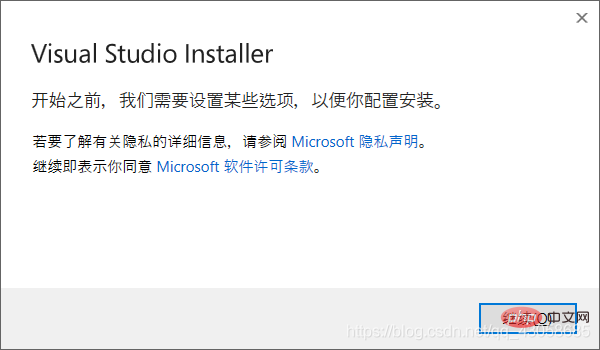
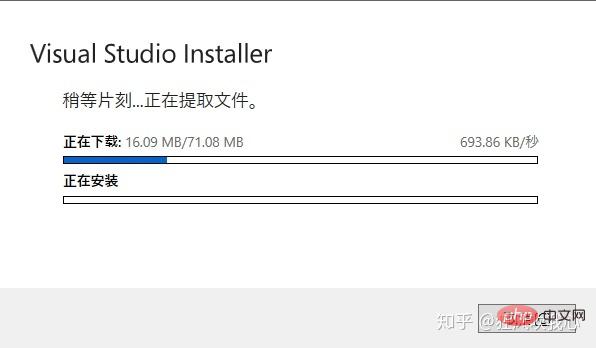
C\C の学習に使用する場合は、次の 2 つを選択します。十分です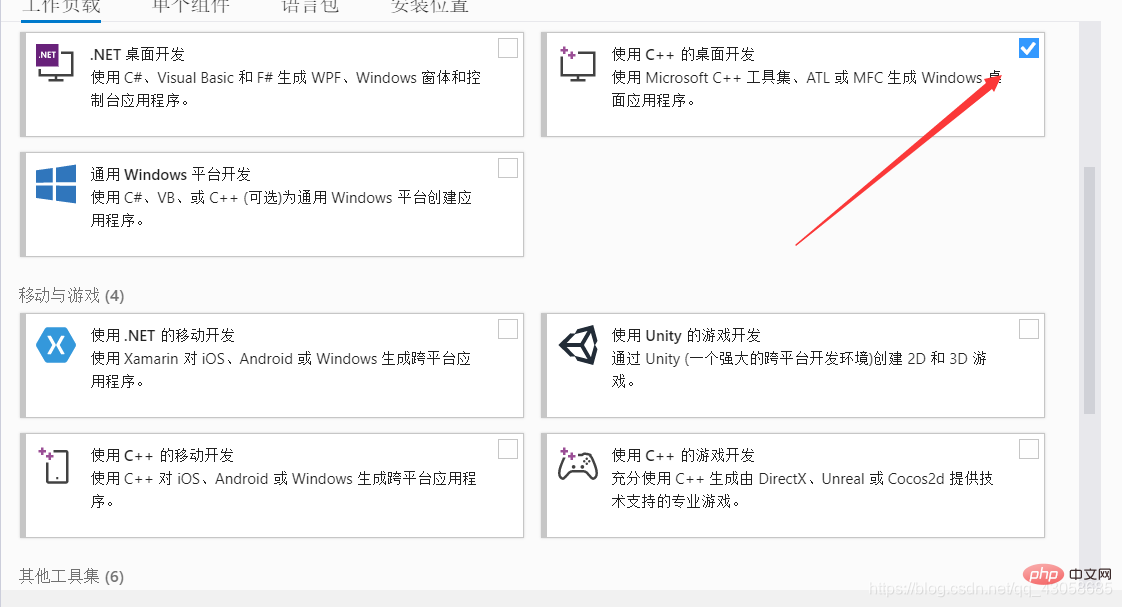
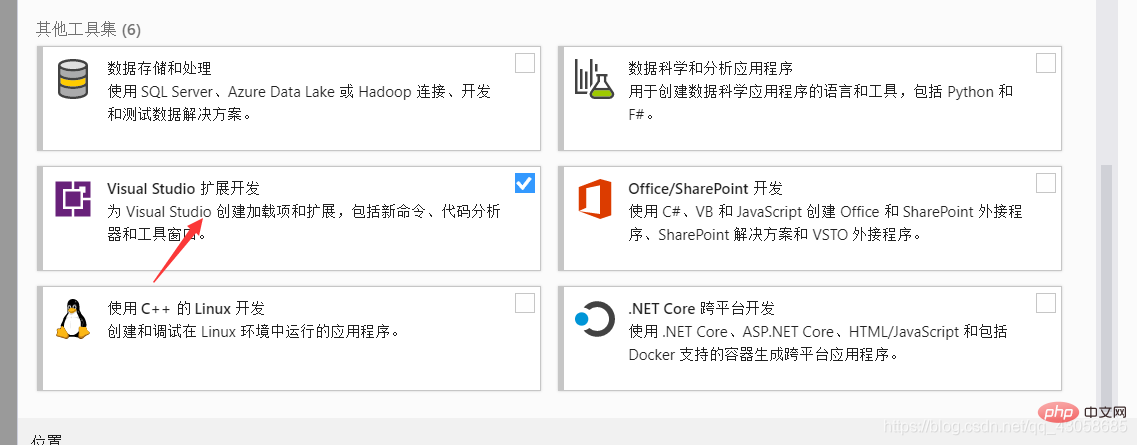
# 後で他の関数が必要な場合は、後で追加できます。 Visual Studio インストーラーを開き、「Modify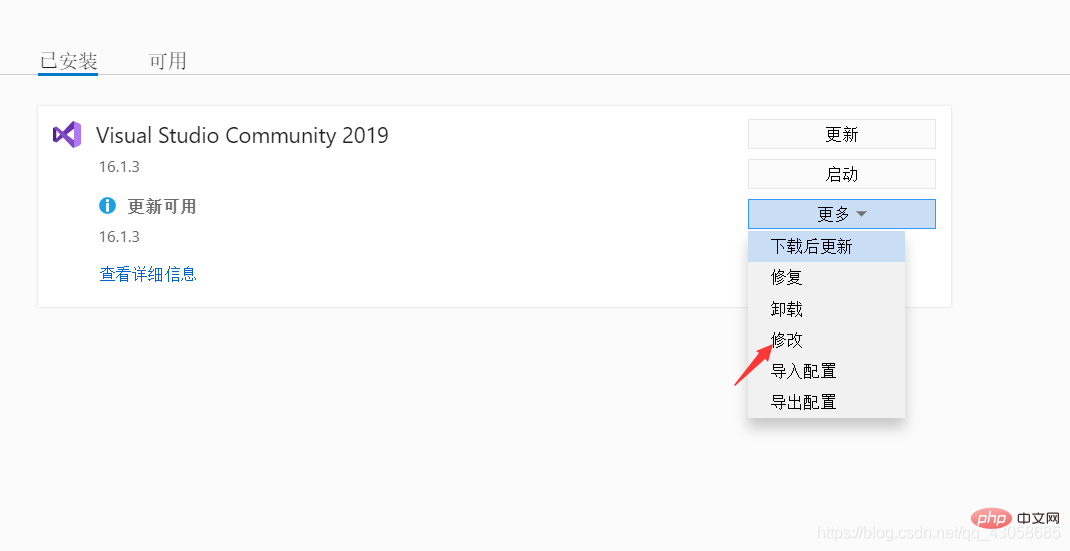
インストール場所を変更する必要がない場合は、そのまま「インストール」をクリックします。ただし、vs2019は多くのスペースを占有するため、Cドライブにはインストールしないほうがよいでしょう。インストールパスはインストール場所で変更できます。
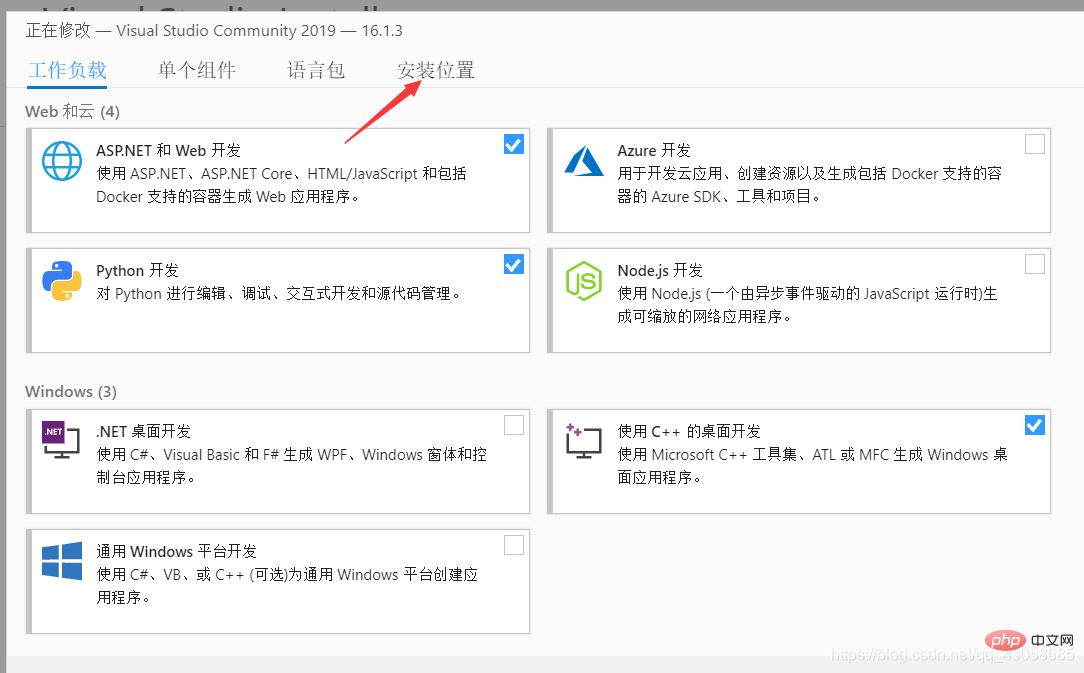
以上がビジュアルスタジオのインストール方法の詳細内容です。詳細については、PHP 中国語 Web サイトの他の関連記事を参照してください。



